내 컴퓨터 사양 보는 방법들
컴퓨터를 사용하다 보면 게임을 할 때나 혹은 어떤 프로그램을 설치해야 할 경우에 자신의 컴퓨터 사양을 알아야 하는 경우가 있습니다. 아니면 내 컴퓨터가 좀 오래된 것 같아서 업그레이드를 하고자 할 때도 자신의 램이 몇 기가인지 확인하거나 하드가 몇 기가 인지 확인해야 할 경우도 있죠.
오늘은 자신의 컴퓨터의 사양을 보는 방법들에 대해서 한번 알아보겠습니다. 이 포스팅은 윈도우 컴퓨터를 기준으로 작성되었으므로, 맥을 쓰시는 분들은 다른 포스팅을 참조하시길 추천드립니다.

컴퓨터 사양 보는 방법은 아주 간단해서 아무리 컴맹이라도 금방 확인을 할 수 가 있는데요. 가지고 계신 컴퓨터에 따라서 약간씩 방법이 다를 수가 있기 때문에 한 가지씩 설명을 해드리도록 하겠습니다. 왠만한 윈도우 10을 사용 하는 컴퓨터라면 오늘 제가 소개해 드리는 방법으로 컴퓨터 사양을 확인하시는데 전혀 무리가 없으실 거라고 생각합니다.
컴퓨터 사양 보는 법 1 - 내 컴퓨터 이용
가장 쉬운 방법으로 바탕화면에 내 컴퓨터 혹은 내 PC 아이콘이 있는 경우에 사용할 수 있는 방법 입니다. 일단 바탕화면에 내 PC 아이콘을 찾아 주시구요. 아이콘 위에 마우스 커서를 위치시킵니다.

그리고 마우스 '우' 클릭을 하시면 옵션 박스가 나오는데요. 거기서 맨 아래에 있는 '속성'을 클릭 해주시면 됩니다.

그럼 바로 화면에 아래의 이미지와 같이 자신의 컴퓨터 사양이 나오게 되는데요. 프로세서는 CPU이고 그 아래 컴퓨터의 RAM이 몇 기가 인지 나오고 시스템 종류도 확인을 할 수가 있습니다.

컴퓨터 사양 보는 법 2 - 윈도우 탐색기 이용
요즘 나오는 컴퓨터들은 가끔씩 바탕화면 테마가 기본 설정으로 휴지통 아이콘만 표시가 되는 경우가 있습니다. 그럴 경우 바탕 화면에 '내 PC' 아이콘을 추가해도 되지만 번거롭기 때문에 윈도우 탐색기를 이용해서 사양을 보는 것을 추천드립니다. 일단 화면 아래쪽에 있는 작업 표시줄에 폴더 모양의 아이콘을 클릭합니다.

그럼 아래와 같이 파일 탐색기가 뜨는데요. 거기서 오른쪽 아래에 있는 '내 PC'에 마우스 커서를 올린 후 '우'클릭을 해줍니다.

그럼 다시 옵션 박스가 나오는 데요. 거기서 '속성'을 클릭해 주면 됩니다.
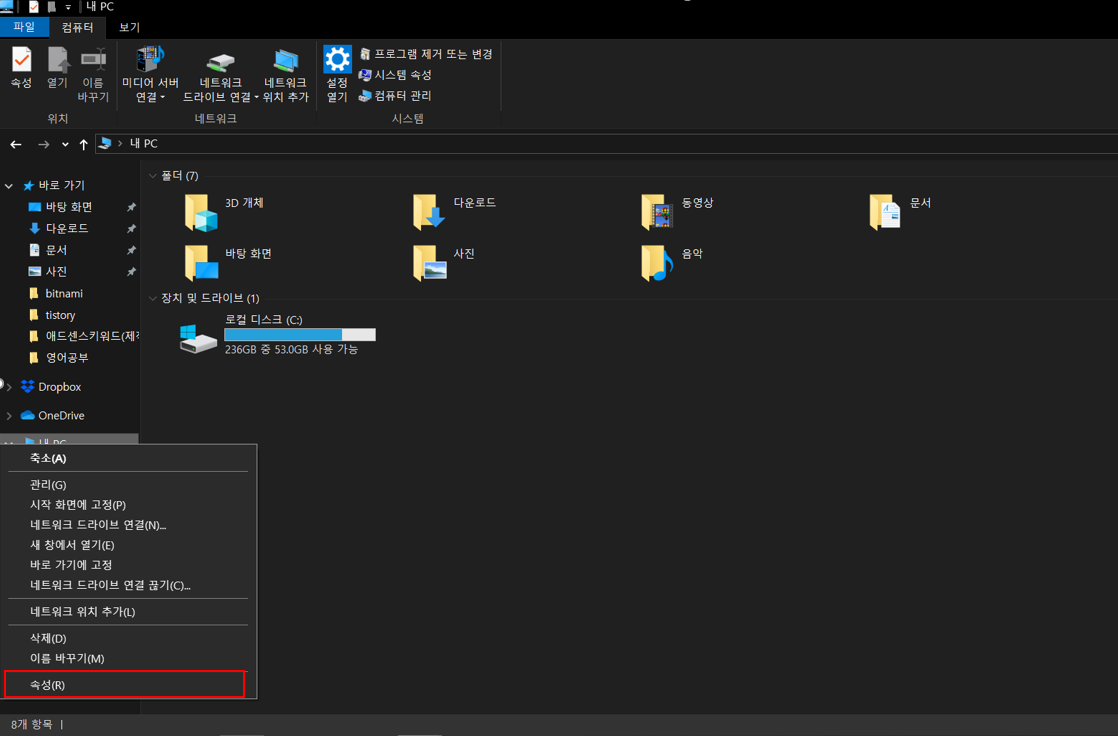
그럼 바로 아래와 같이 컴퓨터 사양을 볼 수 있습니다.

컴퓨터 사양 보는 법 3 - 제어판 이용
혹시나 파일 탐색기까지 제거를 하셨거나 안보이는 경우라면 제어판을 이용해서 컴퓨터 사양을 볼 수도 있습니다. 컴퓨터 사양 보는 법이 참 여러 가지가 있지 않나요?
자 일단 윈도우 키를 누르시거나 화면 왼쪽 아래에 있는 윈도우 마크를 클릭해줍니다.

그럼 이렇게 메뉴가 올라오는데 톱니 모양으로 생긴 설정 아이콘을 클릭합니다.

그럼 아래와 같이 설정화면이 뜨는데요. 여기서 '시스템'을 클릭해 줍니다.
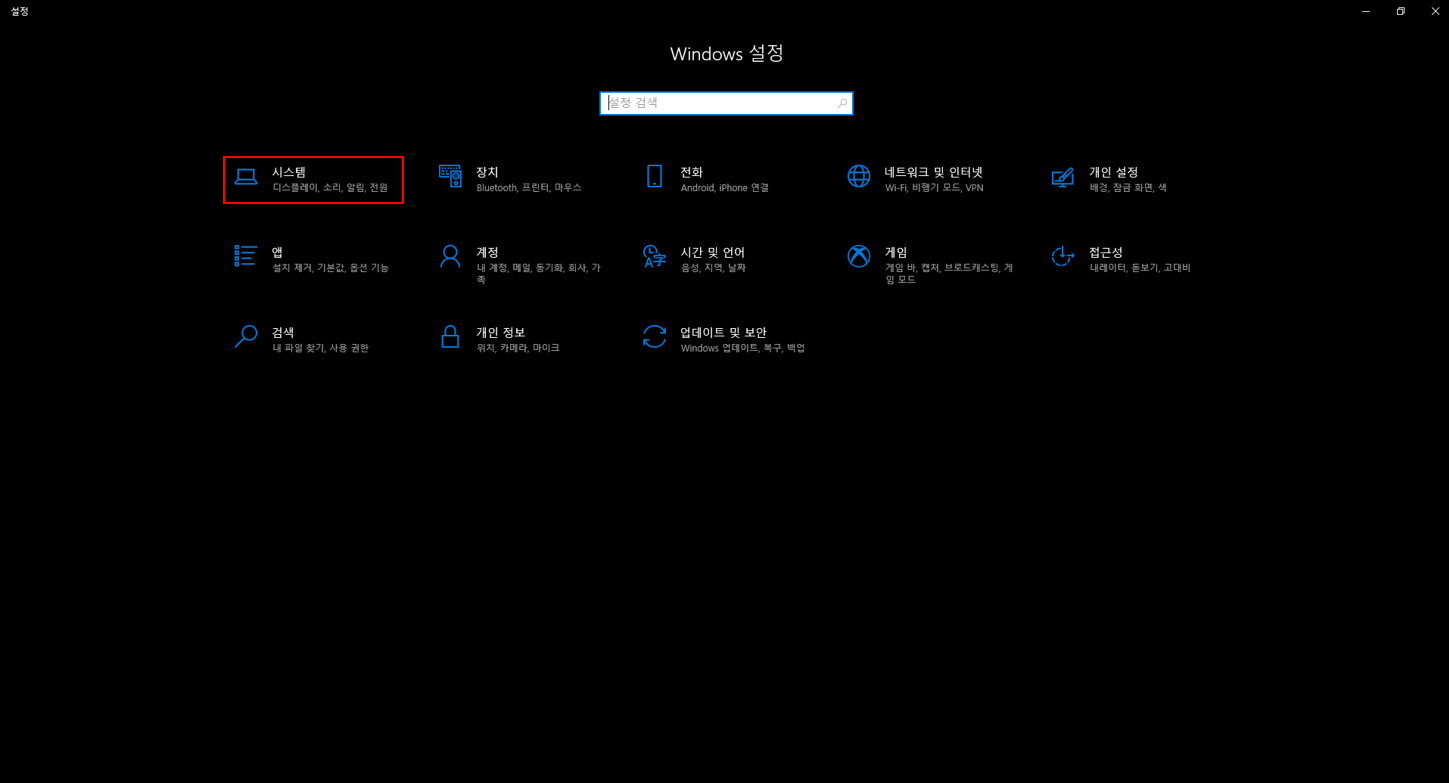
시스템으로 들어오시면 아래와 같은 화면이 나오게 되는데요. 뭐가 많지만 왼쪽 메뉴 탭 맨 아래쪽에 있는 '정보'를 클릭합니다.

그럼 아래와 같은 화면으로 아까 봤던 화면과는 조금 다르지만 컴퓨터 사양이 표시되는 것을 보실 수 있으실 겁니다.

제어판으로 들어가지 않고 직접 컴퓨터 사양 보는 법도 있는데요. 왼쪽 아래에 있는 윈도우 버튼 위에 마우스 커서를 올리고 마우스 '우' 클릭을 해주면 옵션 박스가 나오는데 여기서 바로 시스템을 클릭해 줍니다.

그럼 바로 아까 봤던 화면과 같은 화면이 나오면서 컴퓨터 사양을 확인 하실 수 있죠.

장치 관리자 확인 방법
컴퓨터 사양을 좀 더 상세 하게 혹은 다른 장치들에 대해서도 확인을 하시려면 장치 관리자를 확인해 보시면 됩니다. 들어가는 방법 중 하나를 알려드리면 바로 위에서 설명했던 것처럼 윈도우 버튼에 마우스 커서를 올리신 후 '우' 클릭해주시면 옵션 박스가 나오게 되는데 거기서 장치 관리자를 클릭해 주시면 됩니다.

장치 관리자에서는 내 컴퓨터에 설치되어 있는 여러가지 장치들에 대해서 확인을 하실 수가 있습니다.

여기서도 이렇게 프로세서도 확인을 하실 수 있구요.
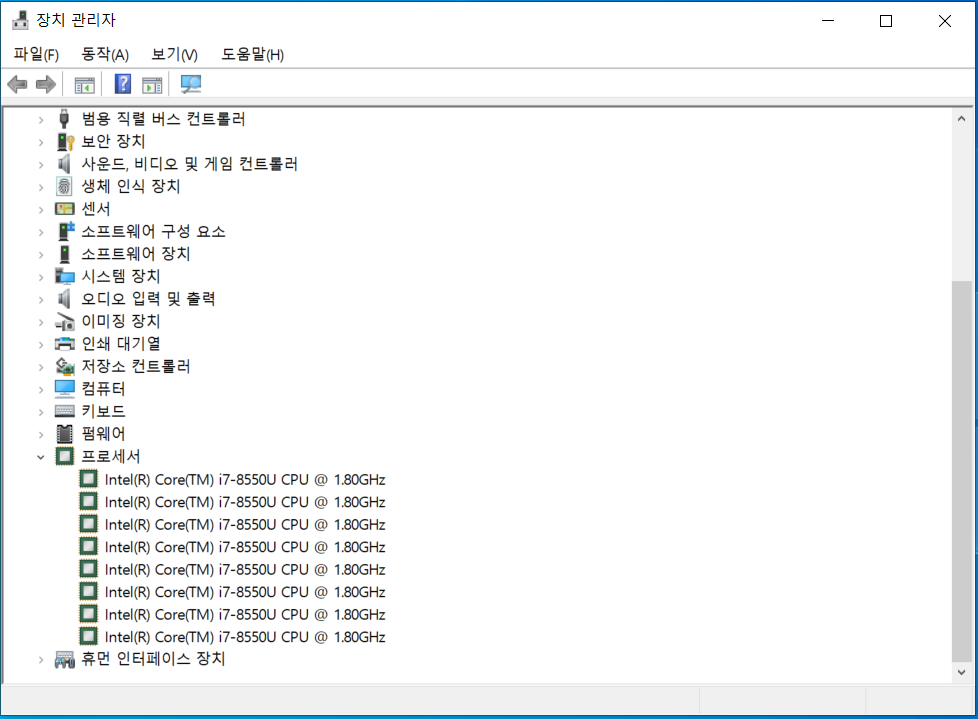
자신의 하드 디스크가 어떤 것인지도 확인을 할 수 있습니다.

오늘은 내 컴퓨터 사양 보는 법에 대해서 한번 알아보았습니다.
'유용한 팁' 카테고리의 다른 글
| 윤승아 - 유투브에서 만나는 패션이야기 (0) | 2020.04.26 |
|---|---|
| 성경타자 통독 무료! (0) | 2020.04.22 |
| 오토매틱 시계 관리용 와치 와인더 리뷰 (0) | 2020.03.24 |
| 텀블러 세척 방법 총정리! (1) | 2020.03.18 |
| 바이오더마 아토덤 크림 추천! (0) | 2020.03.15 |



